amd software怎么更新 AMD Radeon显卡管理软件升级教程
更新时间:2024-03-23 09:02:54作者:xiaoliu
AMD Radeon显卡管理软件作为一款重要的驱动程序,其更新对于显卡性能的提升至关重要,本文将为大家介绍AMD软件的更新方法,以便让用户能够及时获得最新的功能和性能优化。无论是为了兼容新游戏、解决已知问题,还是享受新的特性,通过升级AMD Radeon显卡管理软件,用户可以轻松获取到最新的驱动程序。接下来我们将详细解释AMD软件的更新步骤,确保每个用户都能顺利完成升级,并获得最佳的游戏体验。
具体方法:
1.Radeon显卡管理软件提示更新后,点击软件,可以看到已经发布的新版本。
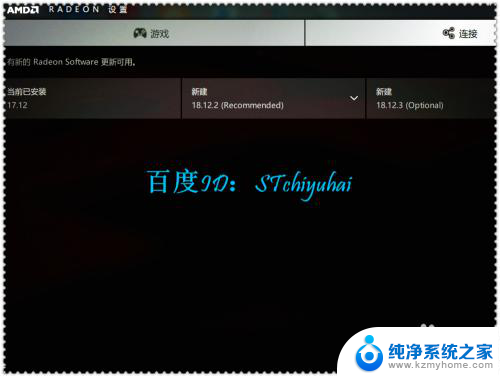
2.点击需要更新的版本,右击下拉菜单中,选择立即更新。
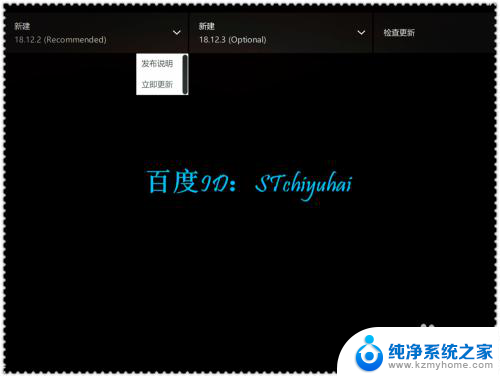
3.如果无法自动更新,或者找不到安装目录。可以两种方式,一种点击发布说明,进入AMD 官网Radeon更新说明,里面有离线程序安装包,选择下载。

4.点击更新如果可以跳转到安装目录,点击接受并安装。

5.自动跳转到进度条安装界面,底部有进度。在这里经常会遇到安装到一定百分比就失败的情况,保证网络连接通畅的情况下,重复上述步骤,右击需要更新的版本,立即更新,然后就会重新跳转到自动安装界面,多试几次。

6.尝试几次后总会安装完成,一般下午三四点的时候安装成功概率较大。完成设置软件更新,重启后系统运行新软件。

以上就是AMD软件如何更新的全部内容,如果遇到这种情况,您可以尝试按照我的方法来解决,希望对大家有所帮助。
amd software怎么更新 AMD Radeon显卡管理软件升级教程相关教程
- 英伟达升级显卡驱动 NVIDIA显卡驱动更新步骤
- 百度下载的软件怎么更新 如何升级电脑中的软件
- nvidia显卡驱动程序更新 NVIDIA显卡驱动更新教程
- 手机软件更新后怎么恢复原来版本 手机应用程序升级后后悔怎么办
- 怎么升级电脑驱动 如何手动更新电脑驱动程序
- 笔记本电脑的独显可以更换吗 笔记本显卡升级步骤
- 小米手环怎么更新 小米手环固件升级步骤
- 苹果8没办法升级系统 iPhone8系统不能更新升级解决方法
- 手机上软件怎么更新最新版本 手机应用软件如何自动更新
- 游戏本可以换显卡么 显卡更换教程台式机
- 多个word在一个窗口打开 Word如何实现多个文件在一个窗口中显示
- 浏览器分辨率怎么调整 浏览器如何设置屏幕分辨率
- 笔记本电脑开不了机怎么强制开机 笔记本电脑按什么键强制开机
- 怎样看是不是独立显卡 独立显卡型号怎么查看
- 无线网络密码怎么改密码修改 无线网络密码如何更改
- 电脑打印机找 电脑上如何查看设备和打印机设置
电脑教程推荐